BIMCREATEDETAIL [詳細を作成]
詳細を作成し、詳細ライブラリに保存します。

アイコン:
使用方法
コマンドを起動すると、 詳細を作成コマンドコンテキストパネルが開き、3つの手順で詳細ビューを定義できます。詳細は、BIMプロジェクト内または詳細ライブラリで作成できます。
基本または高度な(プロパゲート可能な)詳細を作成できます。
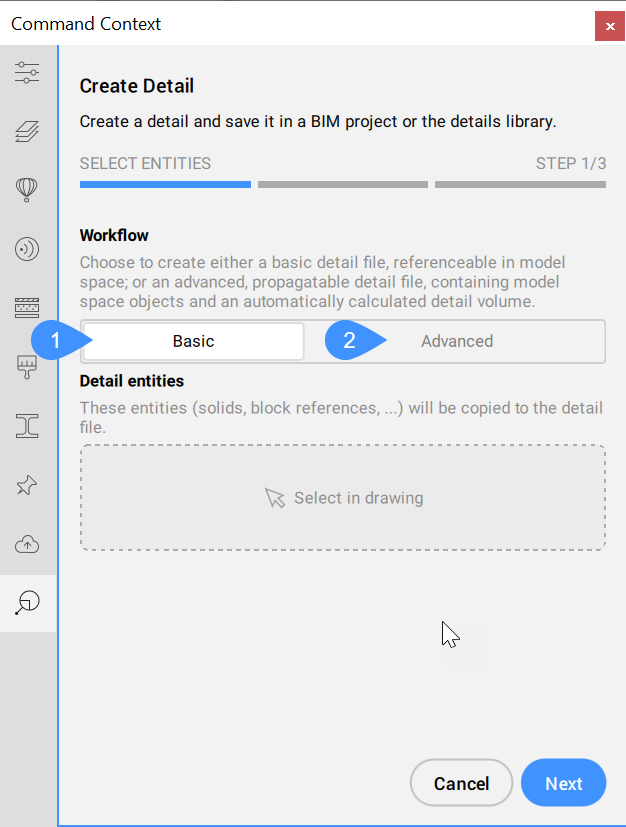
- 基本
- 高度
基本
詳細名と詳細ファイル名を指定するだけで、BIMプロジェクトで選択した図形を含む基本詳細ファイルを作成します。基本詳細参照は、BIMADDDETAILREFSコマンドを使用して追加する必要があります。詳細ファイルは、基本詳細としてマークされ、詳細フォルダーの下に、BIMプロジェクトブラウザパネルのファイルタブで追加されます。コンテキストメニューから、いくつかのオプションにアクセスできます。
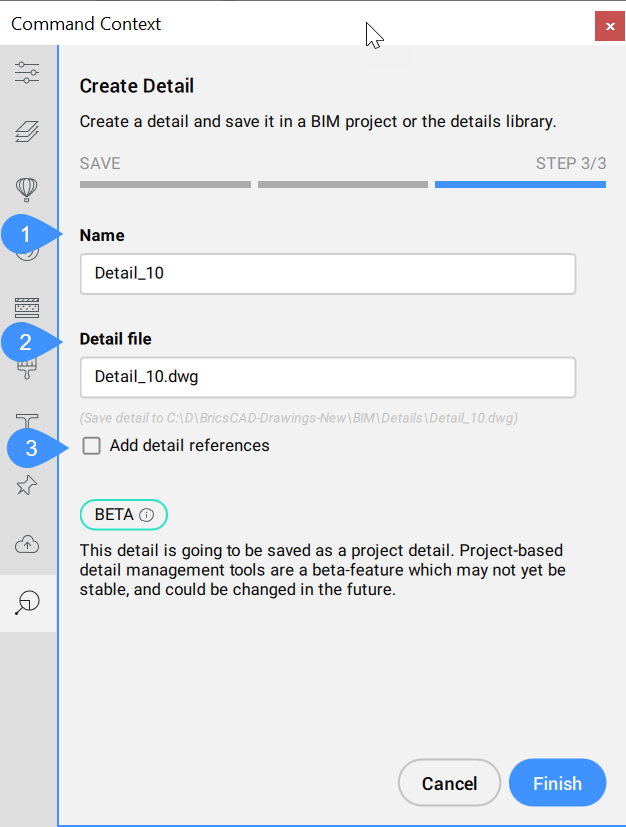
- 名前
- 詳細ファイル
- 詳細参照を追加
- 名前
- 変更可能な詳細の名前を表示します。
- 詳細ファイル
- 図面ファイル名を表示します。
- 詳細参照を追加
- チェックすると、詳細を保存した後、BIMADDDETAILREFS が自動的に起動し、詳細名がコマンドライン引数を介して渡され、マスターモデルと詳細ファイル間のリンクが作成されます。したがって、ソリッドからボリュームへの変換をすぐに開始したり、(サブ)図形の範囲からボリュームを作成したりできます。
高度
BIMPROPAGATEコマンドを使用してモデル内に詳細をプロパゲートするために必要な情報を含む詳細ファイルを作成します。詳細ファイルには、モデル空間オブジェクトと自動的に計算された詳細ボリュームが含まれています。詳細は、BIMプロジェクト内または詳細ライブラリに保存できます。
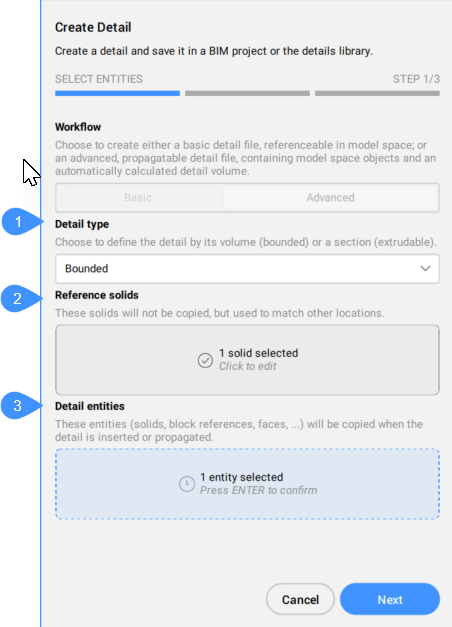
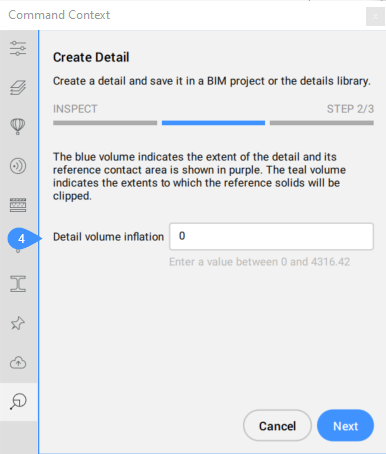
ライブラリパネルで詳細を作成します。
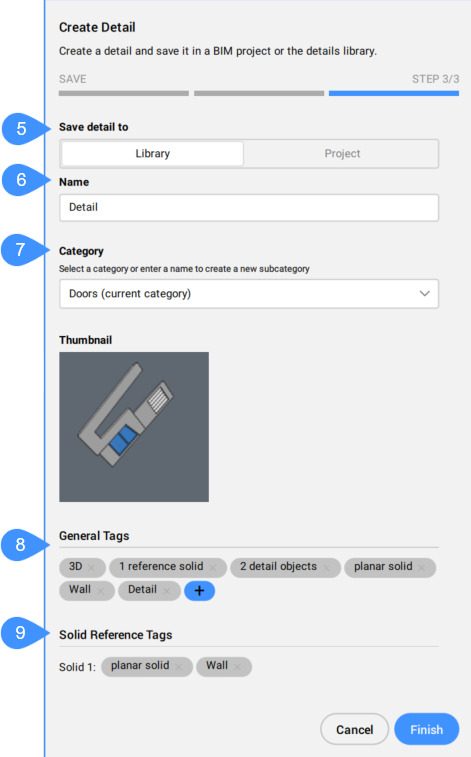
- 詳細タイプ
- 参照ソリッド
- 詳細図形
- 詳細ボリュームのインフレーション
- 詳細の保存先
- 名前
- カテゴリー
- 一般タグ
- ソリッド参照タグ
- 詳細タイプ
- 作成する詳細のタイプを選択できます。
- 参照ソリッド
- 詳細を適用する必要がある状況を定義するソリッドを選択できます。次のステップに進むには、少なくとも1つの参照ソリッドを選択する必要があります。
- 詳細図形
- オプションで図形を選択して、選択した参照ソリッド(ソリッド)に関連する詳細を追加できます。
- 詳細ボリュームのインフレーション
- モデル内でまだ接続されていない類似のソリッドを含むようにセンシティブゾーンを拡大します。最初に検出された詳細のエッジが、指定された距離だけ外側に移動します。
- 詳細の保存先
- 詳細をBIMプロジェクト内または詳細ライブラリに保存します。
- 名前
- 作成する詳細の名前を入力できます。
- カテゴリー
- カテゴリーを選択するか、名前を入力して新しいカテゴリーを作成できます
- 一般タグ
- 一般タグを表示します。
- ソリッド参照タグ
- 自動的に定義されたソリッド参照タグを表示します。タグを削除するには、対応するXボタンをクリックします。
Note: コマンドライン内のオプションは、コマンドコンテキストパネルにあるオプションを反映します。
BIMプロジェクトで高度な詳細ファイルを作成します。詳細ファイルは、高度な(プロパゲート可能な)詳細としてマークされ、詳細フォルダーの下に、BIMプロジェクトブラウザパネルのファイルタブで追加されます。
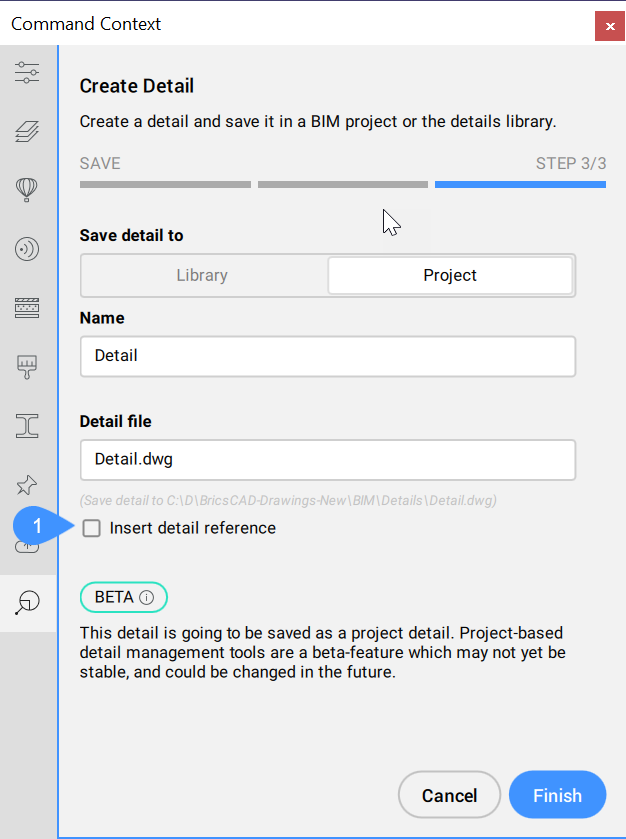
- 詳細な参照を挿入
- 詳細な参照を挿入
- チェックすると、詳細参照を挿入します。

